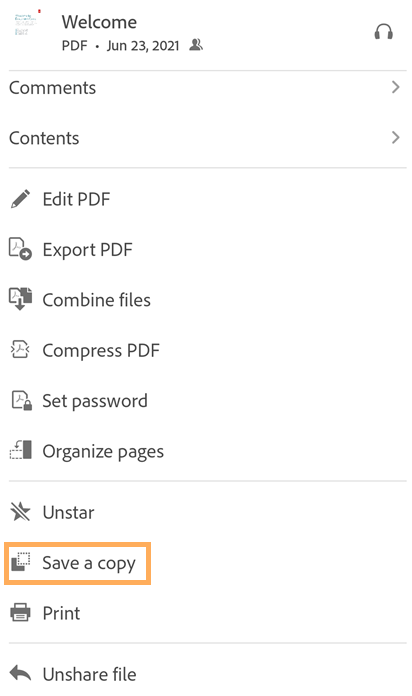Abonnementen beheren
Acrobat Reader is een gratis applicatie waarmee u PDF-bestanden kunt openen, weergeven, ondertekenen, afdrukken, annoteren, zoeken en delen. U dient echter een abonnement aan te schaffen als u de premiumfuncties wilt gebruiken.
Adobe Acrobat Premium:
U hebt toegang tot de volgende premiumfuncties:
U krijgt toegang tot alle hierboven vermelde premiumfuncties in de mobiele Acrobat Reader-app.
In de desktop-, web- en mobiele app van Acrobat Reader hebt u toegang tot de meeste premiumfuncties. De functies Bewerken en Elektronisch ondertekenen in de web- en desktop-app zijn niet beschikbaar voor Acrobat Premium-abonnees. Zie Adobe Acrobat DC-abonnementen en prijzen voor meer informatie.
Afhankelijk van uw abonnementsvoorwaarden worden automatisch maandelijks of jaarlijks kosten hiervoor in rekening gebracht.
Als u een gratis proefperiode van 7 dagen voor een jaarabonnement accepteert, ontvangt u een e-mail wanneer uw proefperiode bijna afloopt. Aan het einde van uw gratis proefperiode wordt het bedrag in uw abonnementsvoorwaarden automatisch in rekening gebracht. Als u niet wilt dat er kosten in rekening worden gebracht, zegt u het abonnement op voordat de proefperiode afloopt.
Zie ook
Ziet u een andere interface? Zo ja, dan gebruikt u de klassieke ervaring van Acrobat. Raadpleeg onze Help bij de klassieke ervaring voor meer informatie over het gebruik van de premiumfuncties op de klassieke interface. Zo nee, lees dan verder.
Abonneren op services
Als een functie die u wilt gebruiken niet beschikbaar is of als u wordt gevraagd om u te abonneren, kunt u uw huidige abonnementen controleren en nieuwe abonnementen toevoegen: Dat doet u als volgt:
Tik op

Tik op Abonnementen.
Om u te abonneren op Adobe Acrobat Premium, tikt u op Nu proberen.
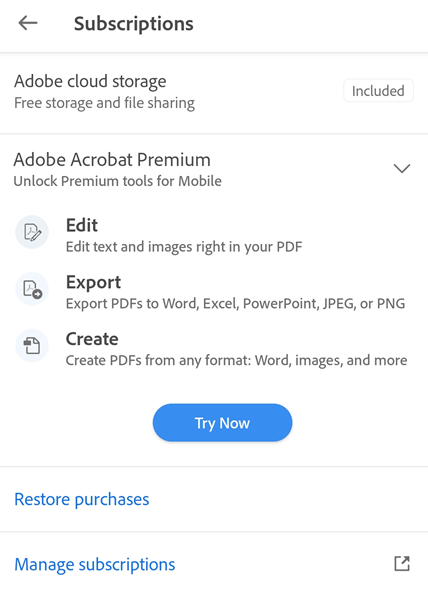
Bekijk de abonnementsgegevens op de pagina die verschijnt en voer zo nodig een van de volgende handelingen uit:
Om een jaarabonnement aan te schaffen, selecteert u Jaarlijks > Gratis proefperiode van 7 dagen starten. Meld u in het volgende dialoogvenster aan met uw bestaande aanmeldingsgegevens of schrijf u in voor een Adobe-account en doorloop het proces.
Om een maandabonnement aan te schaffen, selecteert u Maandelijks > Nu abonneren. Meld u vervolgens aan of schrijf u in en doorloop het proces.
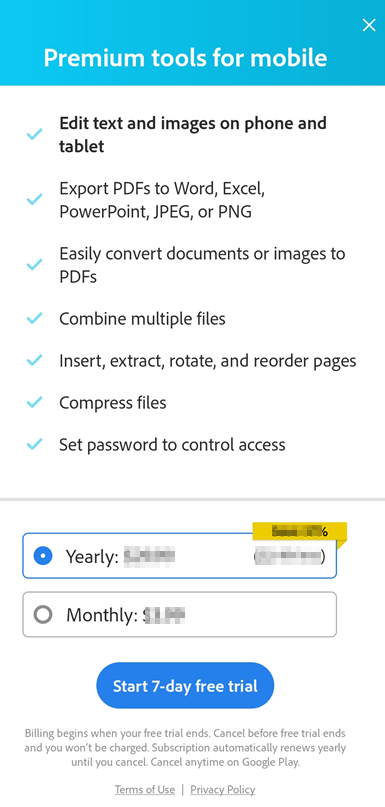
Opmerking
De jaarlijkse facturering voor het Premium-abonnement begint wanneer uw gratis proefperiode afloopt. Als u het abonnement niet wilt voortzetten, zeg het dan op voordat de proefperiode afloopt, zodat er geen kosten in rekening worden gebracht. Maandelijkse of jaarlijkse abonnementen worden automatisch verlengd totdat u opzegt vóór de verlengingsperiode.
Opmerking
Een gratis proefversie is alleen beschikbaar bij een jaarabonnement. U kunt geen gebruik maken van een gratis proefperiode voor een maandelijks abonnement.
Opmerking: Als u de verouderde gebruikersinterface ziet die individuele abonnementen weergeeft, moet u de app mogelijk bijwerken naar de nieuwste versie.
Een abonnement activeren
Uw abonnementen worden automatisch geactiveerd. Als er een probleem optreedt, kunt u uw aankoop als volgt opnieuw activeren of herstellen:
Start Acrobat.
Tik op
 > Abonnementen.
> Abonnementen.Tik op Aankopen herstellen. Er verschijnt een dialoogvenster waarin staat dat uw aankoop is hersteld.
Start de app opnieuw en probeer uw betaalde services te gebruiken.
Opmerking
Zie ook de veelgestelde vragen hieronder voor speciale gevallen.
Bestaande abonnementen upgraden
Als u een pakket wilt upgraden dat services bevat waarop u al bent geabonneerd, wordt dit niet voorkomen door de abonnementenworkflow. De workflow zal u wel informeren dat u deze bestaande abonnementen moet annuleren. Als u zich bijvoorbeeld abonneert op Adobe Acrobat Pro, moet u alle andere abonnementen opzeggen.
Annulering en terugbetalingen
Een terugbetaling is afhankelijk van wanneer u hebt opgezegd en van het type abonnement dat u hebt gekocht.
Een abonnement opzeggen voordat de gratis proefversie afloopt?
Als u via de App Store een jaarlidmaatschap hebt gekocht voor Acrobat Premium met een gratis proefversie, wordt u niet gefactureerd tijdens de gratis proefperiode. U moet een abonnement opzeggen via de App Atore voordat de gratis proefperiode afloopt om kosten te voorkomen. U wordt automatisch gefactureerd aan het einde van de gratis proefperiode.
Wilt u een abonnement binnen 48 uur na uw eerste betaling opzeggen?
U moet een abonnement binnen 48 uur na uw eerste betaling en via de App Store opzeggen om in aanmerking te komen voor een volledige terugbetaling.
Wilt u een abonnement na 48 uur en binnen 14 dagen na uw eerste betaling opzeggen?
Als u een abonnement annuleert tussen 48 uur tot 14 dagen vanaf de datum van de eerste betaling, komt u in aanmerking voor een volledige terugbetaling. Neem contact op met Adobe-ondersteuning voor verzoeken tot terugbetaling of facturatie.
Wilt u een abonnement later dan 14 dagen na uw eerste betaling opzeggen?
Terugbetalingen zijn niet van toepassing als u pas na 14 dagen na uw eerste betaling opzegt. U kunt contact opnemen met Adobe-ondersteuning om op te zeggen.
Opmerking
Terugbetalingen via de Adobe-klantenondersteuning worden binnen 5 tot 7 werkdagen verwerkt.
Een abonnement annuleren
U moet abonnementen opzeggen in de store waar u het abonnement hebt gekocht.
Opzeggen vanuit de Adobe Acrobat Reader-app:
Open Adobe Acrobat.
Tik op
 > Abonnementen.
> Abonnementen.Tik op Abonnementen beheren.
De abonnementspagina van de store wordt geopend. Volg de aanwijzingen om de opzegging uit te voeren.
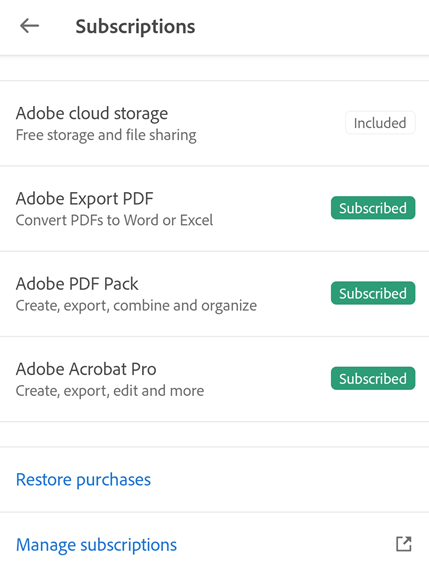
Zie Adobe-proefversie of -abonnement opzeggen voor meer informatie.
Van Google Play of de Play Store
Open Google Play op een apparaat of ga naar Play Store.
Tik in het menu op Abonnementen > (uw item om te annuleren) > Abonnement annuleren.
Voor meer details gaat u naar Een abonnement op Google Play opzeggen, pauzeren of wijzigen. Als u problemen ondervindt bij het annuleren van een abonnement, gaat u naar de Adobe-klantenservice of neemt u contact op met acrobat-android-support@adobe.com.
Vanuit de Galaxy Store
Open de Galaxy Store op uw apparaat.
Tik in het onderste menu op
 > Abonnementen.
> Abonnementen.Ga naar het tabblad Items > [de naam van uw abonnement] > Afmelden.
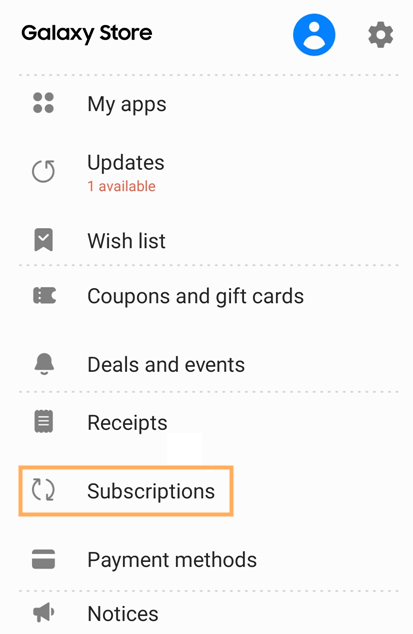
Ga voor meer informatie naar Inhoud en services - klantenondersteuning van Samsung.
Zodra u een abonnement succesvol hebt opgezegd, zou u hierover een e-mailbericht moeten ontvangen.
Contact opnemen met Adobe-ondersteuning
U kunt contact opnemen met Adobe-ondersteuning via:
Adobe Virtual Assistant
 op de helppagina van de Adobe-klantenservice.
op de helppagina van de Adobe-klantenservice.
Opmerking
Voor algemene vragen over de app of bepaalde bestanden, kunt u mogelijk hulp krijgen van andere gebruikers op het Acrobat-communityforum.
Probleem oplossen in Aankopen herstellen
Probleem: De workflow Aankopen herstellen wordt onderbroken nadat Acrobat-updates worden geïnstalleerd via een store die afwijkt van de oorspronkelijke installatiestore.
Details: Als Acrobat handmatig of automatisch wordt bijgewerkt vanuit een andere store dan de oorspronkelijke installatiestore, wordt de workflow voor het herstellen van het abonnement verbroken. Als u de app bijvoorbeeld downloadt van de Google Play Store, maar bijwerkt via de Samsung Galaxy Store, verschijnt een dialoogvenster waarin u wordt gevraagd de app opnieuw te installeren.
U kunt dit probleem oplossen:
Maak als volgt een back-up van uw gegevens:
Tik in de weergave Start op Bestanden > Op dit apparaat.
Tik voor elk bestand waarvan u een back-up moet maken op
Kies Een kopie opslaan, selecteer een locatie en voltooi de workflow.
Er is waarschijnlijk al een back-up gemaakt van de bestanden in de lijst Recent. Als Acrobat is geopend en een netwerkverbinding tot stand is gebracht, zijn de cloudbestanden waarschijnlijk al gesynchroniseerd. De lokale opslag van Acrobat wordt automatisch verwijderd wanneer de app wordt verwijderd.
Verwijder de app.
Installeer de app opnieuw vanuit de app store waar u oorspronkelijk uw abonnement hebt aangeschaft.
Uw app bijwerken
Acrobat Reader is naadloos geïntegreerd met uw apparaat en de Adobe-cloudopslag. Door een wijziging in een of meerdere van deze componenten, moet u soms ook een of meer van de andere componenten bijwerken. U moet uw app bijwerken naar de laatste versie als deze niet automatisch wordt bijgewerkt.
De Adobe-cloudopslag is een zich ontwikkelende service en de voortdurende veranderingen kunnen storingen veroorzaken in bepaalde workflows die gebruikmaken van DC-services. Werk Acrobat Reader dus bij naar de nieuwste versie wanneer u daarom wordt gevraagd.
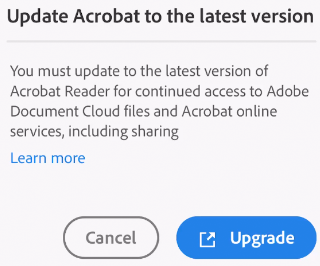
Volg de store-instructies voor uw platform om de app bij te werken:
Veelgestelde vragen
Hoe kan ik aankopen herstellen nadat ik ze heb bijgewerkt in een andere store dan die waar de oorspronkelijke download is geleverd?
U kunt aankopen niet herstellen als u naar een andere store gaat. Om uw aankopen te herstellen, verwijdert u de huidige app-versie en installeert u deze opnieuw vanuit de store waar u de app oorspronkelijk hebt gekocht. Ga voor meer informatie naar uw abonnementen herstellen of opnieuw starten in de Google Play Store.
Opmerking: Versies die vanuit de Google Play Store zijn geïnstalleerd, kunnen op elk moment worden bijgewerkt via de Samsung Galaxy Store. Een versie die is geïnstalleerd of bijgewerkt vanuit de Samsung Galaxy Store kan echter pas 1 jaar na de installatiedatum worden bijgewerkt via de Google Play Store.
Waarom zijn er automatisch kosten voor mij in rekening gebracht nadat de proefversie was beëindigd?
De gratis proefversie wordt na de proefperiode automatisch omgezet naar een betaald abonnement.
Als ik mijn abonnement annuleer, krijg ik dan een bevestiging?
Annuleren via de app store: Raadpleeg het bevestigingsbeleid voor opzeggingen via de app store.
Annuleren via Adobe: Adobe stuurt u een e-mail ter bevestiging.
Hoe weet ik dat mijn proefversie wordt beëindigd en dat er kosten in rekening worden gebracht?
Controleer de instellingen in de Adobe-app om te zien wanneer een betaling wordt afgeschreven. Tik op Instellingen > Abonnementen beheren om de volgende geplande betaling te zien.
Wat moet ik doen als ik per ongeluk twee keer een abonnement neem?
U kunt niet twee abonnementen nemen met één aanmeldings-id. Als u zich aanmeldt als een andere gebruiker, moet u uw abonnementen afzonderlijk beheren voor elke aanmelding.
Ik wil evalueren of ik moet kopen of annuleren. Waar vind ik een volledige lijst met functies die op alle platforms beschikbaar zijn?
De app stores laten zien welke in-app-aankopen beschikbaar zijn (beschikbare abonnementsfuncties).
Kan ik vanaf meerdere mobiele apparaten toegang krijgen tot mijn Acrobat Reader Premium-abonnement?
Ja, u kunt vanaf meerdere mobiele apparaten toegang krijgen tot het Acrobat Reader Premium-abonnement door u aan te melden met de inloggegevens van het abonnementsaccount.
Kan ik mijn Adobe Acrobat Premium-abonnement gebruiken met Acrobat Reader voor desktop?
Nee, u kunt uw Adobe Acrobat Premium-abonnement niet gebruiken om toegang te krijgen tot de abonnementsfuncties van Acrobat Reader voor desktop.
Hoe krijg ik met mijn abonnementsaccount toegang tot de bestanden die ik bijwerk?
Bestanden die worden gewijzigd met behulp van abonnementsservices, worden als volgt opgeslagen:
Lokale bestanden worden zowel op uw apparaat als in de Adobe-cloudopslag opgeslagen.
Bestanden die afkomstig zijn van een cloudopslaglocatie (zoals Dropbox en OneDrive) worden weer op die locatie opgeslagen.